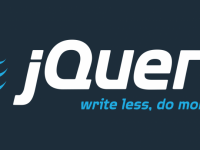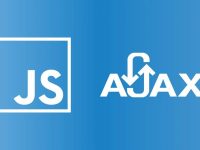O Microsoft Azure é uma plataforma de computação em nuvem abrangente e flexível que oferece uma ampla gama de serviços, incluindo computação, armazenamento, bancos de dados, análise, inteligência artificial e muito mais.
Ele permite que você execute aplicativos e cargas de trabalho em data centers gerenciados pela Microsoft, reduzindo a necessidade de investir e manter sua própria infraestrutura de TI.
Azure Web App (Serviços de Aplicativos)
Um Web App do Azure é um serviço da Microsoft Azure que permite hospedar aplicações Web, APIs REST e back-ends móveis. Pode desenvolver na sua linguagem favorita, seja ela .NET, .NET Core, Java, Node.js, PHP ou Python. Além disso, o Azure Web App fornece um serviço de host que os desenvolvedores podem usar para desenvolver aplicativos móveis ou Web. Também pode ser usado para construir aplicativos API ou aplicativos lógicos, que fornecem integração com SaaS.
Requisitos para Estudantes do Centro Paula Souza (Etec e Fatec)
- Ter um e-mail institucional válido e funcionando.
- Ter uma conta no GitHub para fazer os deploys dos arquivos dos projetos.
Criando uma instância Web App
- Acesse o portal Microsoft Azure – https://azure.microsoft.com/pt-br/
- Faça o login utilizando o seu e-mail institucional.
- Na página inicial do Azure, clique em Serviços de Aplicativos.
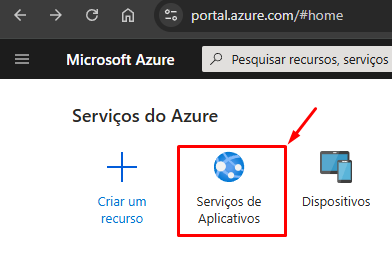
- Clique em Criar e selecione a opção Aplicativo Web.
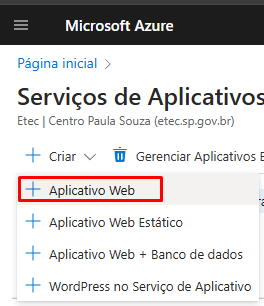
- Preencha somente os seguintes campos;
- Grupo de Recursos: Selecione CPS para utilizar os recursos gratuitos para estudantes.
- Nome do Aplicativo Web: Escolha um nome para o seu aplicativo.
- Pilha de RunTime: Escolha entre PHP 8.2 e Java 21 de acordo com a aula. (PW II, PAM II, DB II, ou DS) em caso de dúvidas, consulte o professor.
- Clique em Avançar: Banco de Dados.
- Clique em Avançar: Implementação.
- Na tela de configuração de Implementação, marque a opção Habilitar no campo Autenticação básica.
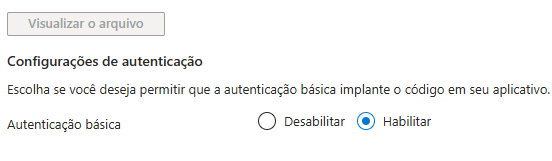
- Clique em Revisar + Criar
- Clique en Criar
Aguarde 10 minutos e seu ambiente estará pronto para uso!
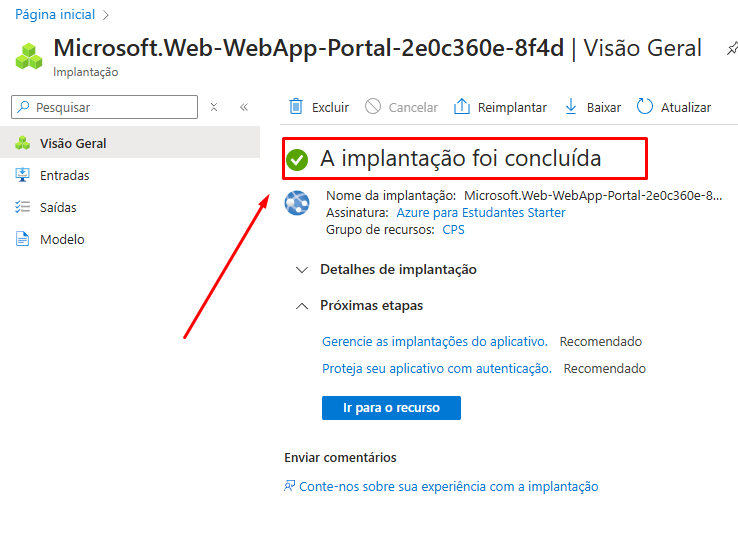
Enviando arquivos para o servidor
O Azure permite que o deploy (colocar na internet uma aplicação pronta para uso) de aplicações sejam feitas através do serviço de FTP ou da sua conta do GitHub.
Para estudantes iniciantes, o FTP pode parecer mais simples no início, mas na medida em que os projetos ganham forma e volume, o GitHub se mostra mais eficiente na gestão de arquivos e versionamento dos projetos.
Acessando o Azure via FTP
Iniciamente, vamos aprender a enviar os arquivos para o Azure através do serviço de FTP.
- Baixe o Filezilla, existe a versão portátil para pen-drives. https://portableapps.com/apps/internet/filezilla_portable
- Acesse o portal Azure e localize a sua aplicação, você pode localizá-la na Página Inicial.
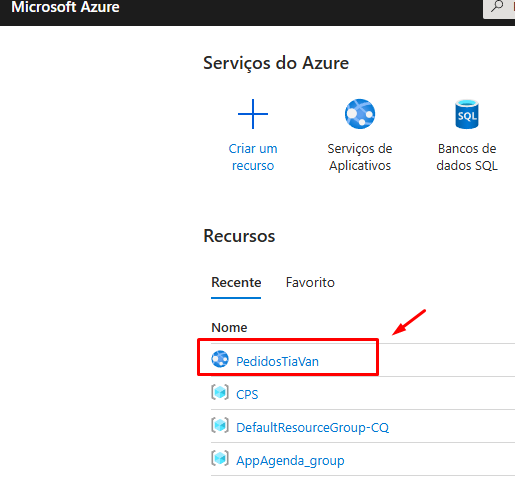
- Clique sobre a sua aplicação e no menu esquerdo localize o menu Implementação > Centro de Implementação.
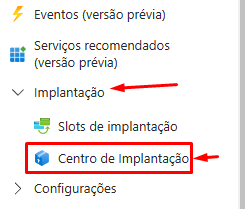
- Localize a guia FTP Credintials.
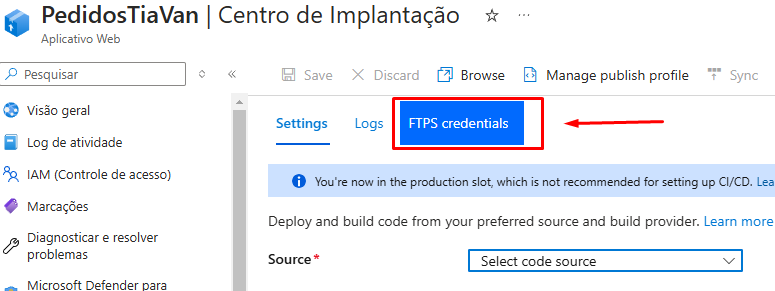
- Localize os dados FTPS endpoint, username e password e preencha os campos do Filezilla como mostra na imagem;
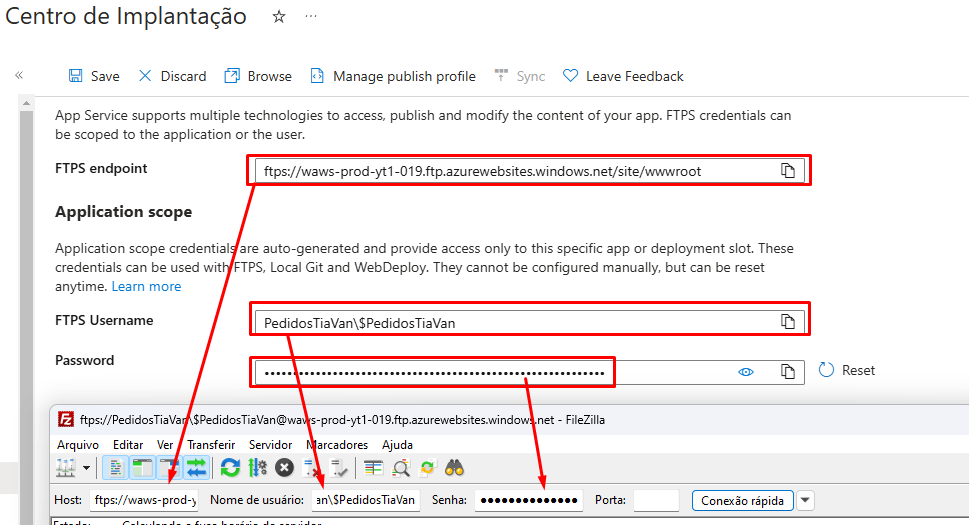
- Prontinho! Todos os arquivos e pastas devem ser publicados na pasta wwwroot do FTP do Azure.
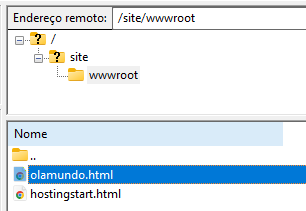
Acessando minha aplicação
Para acessar sua aplicação web, você saber agora qual é o endereço público HTTP da sua aplicação. Para isso, siga os passos;
- No ambiente da sua aplicação, clique em Visão Geral.
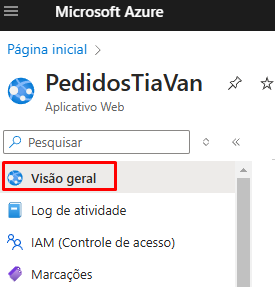
- Depois localize o valor do campo Domínio padrão. Copie e cole no seu navegador.